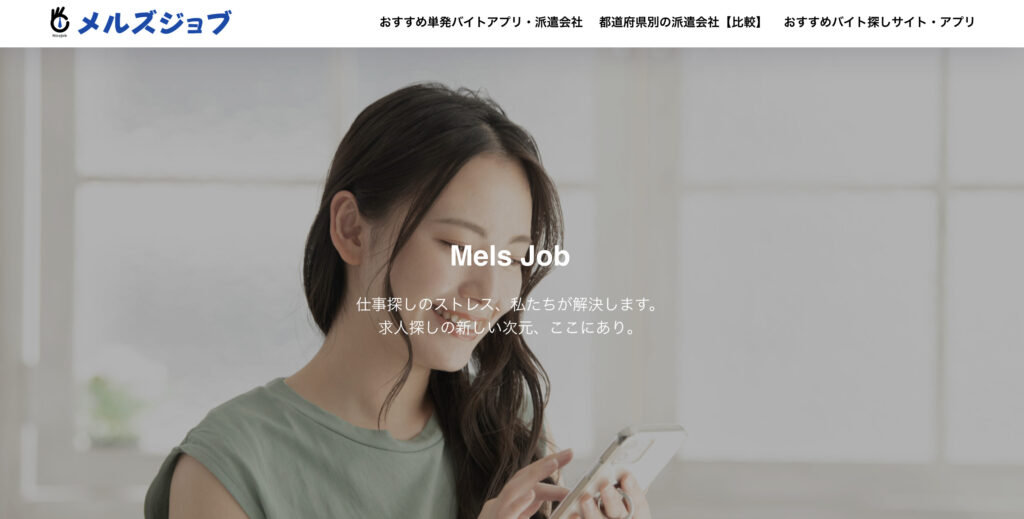Chromeを長く使っているとエラーが起こる事があります。
私も先日、クライアント様から「画面が真っ白で大至急どうにかしてほしい!」という依頼を受けて、色々と対処したばかりです。
今回の記事は、Google Chromeの表示がおかしい時の対処法についてまとめました。
原因の追求
まず最初にすることは、表示の崩れの原因が「どこで」起こっているかを突き止めることです。
▶︎Chromeの問題なのか?
▶︎PCの問題なのか?
▶︎その他に原因があるのか?
の切り分けをしておきましょう。
(原因を特定しないと対処に無駄な時間がかかってしまいます)
まずはChromeだけの問題かどうかを調べる必要があります。
PCにインストールされているChrome以外のブラウザで表示されないページを開いて下さい
・Internet Explorer
・Firefox
・Opera
・Safari
※よくインターネットを使うなら別のブラウザを用意しておく事をお勧めします。
これで該当ページが他のブラウザで問題が無く表示されれば、Chromeの問題ということになります。
もし、他のブラウザでもChromeと同じように表示がおかしいという場合は、お使いのパソコン、またはそれ以外が原因だといえます。
Chromeだけ表示がおかしい
Chromeだけ表示がおかしくなっている場合です。
(ほぼ、Chromeが原因です)
なるべく原因が多いものから順に解説しますので、1つずつチェックして下さい。
(「対処法を試す → 表示してみる」を繰り返して下さい)
① Chromeのバージョンを最新版に更新する
初めは、Chromeのバージョンが最新版になっているかどうか確認して下さい。
右上の「設定」➡︎ [ヘルプ] ➡︎ [Google Chrome について]を選択して下さい。
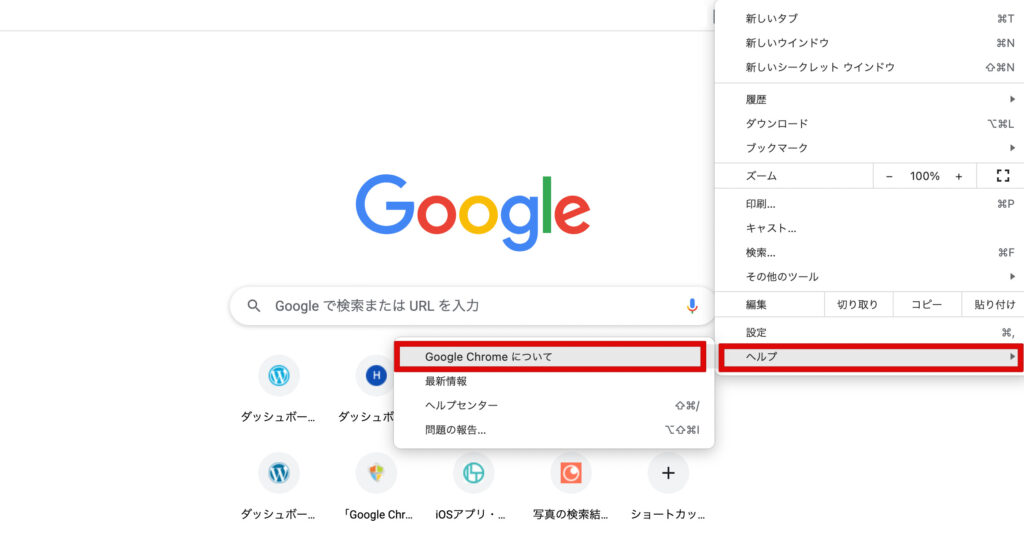
「Chrome は最新noの状態です」と表示されればOKです。
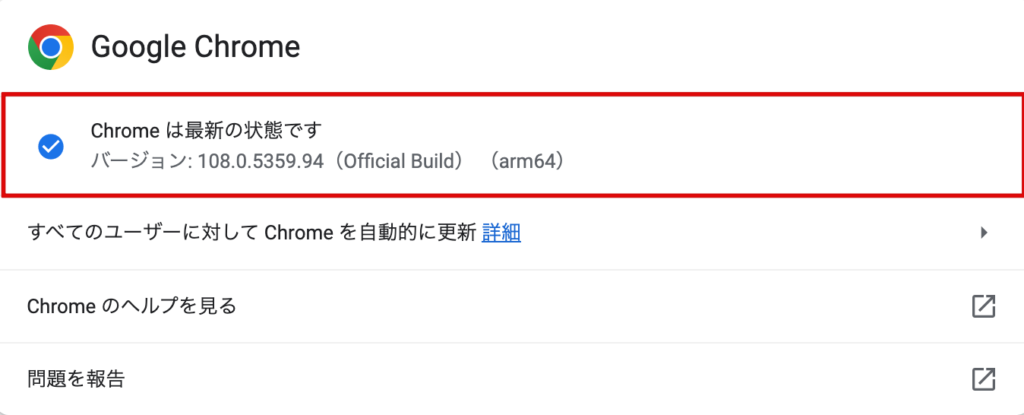
もし最新版になっていない場合は最新版のChromeにアップデートしておきましょう。
② 画面の比率を確認する
次に、画面の比率が合っているか確認して下さい。
画面の表示が拡大・縮小表示になっていると当たり前ですが、画面がズレて表示されます。
(Chrome の検索窓に虫眼鏡が表示されていれば、拡大・縮小表示になっています)
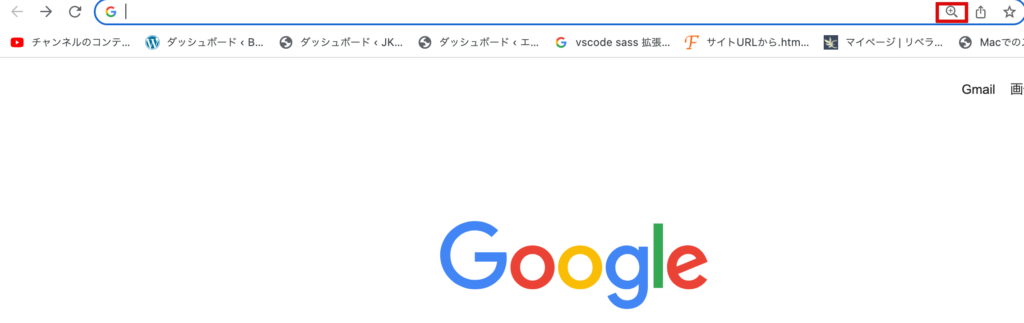
もし画面の表示が拡大・縮小表示になって居る場合は、虫眼鏡アイコンをクリックし、表示サイズを100%に戻してみましょう。
履歴(Cookieやキャッシュ)を削除してみる
まだ戻らないなら、次は履歴(Cookieやキャッシュ)を削除しましょう。
Chromeのメニューを開いて、[設定] を押します。
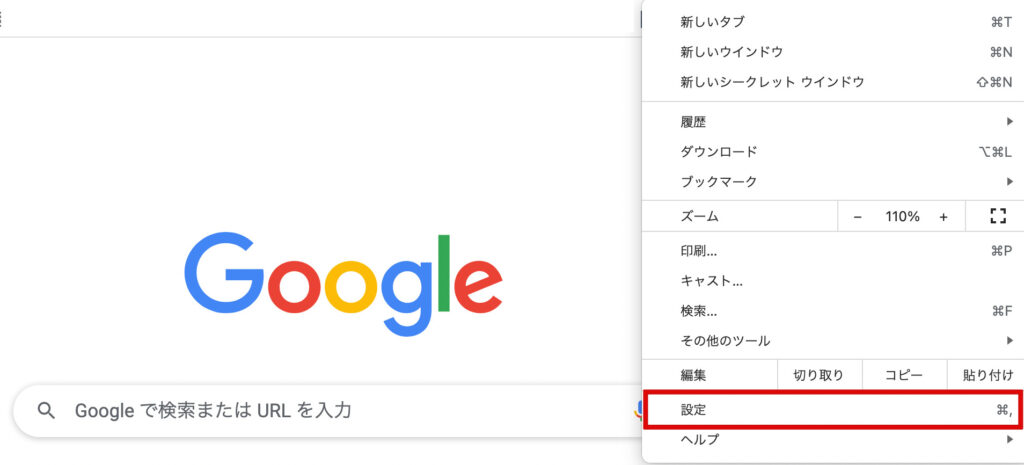
[プライバシーとセキュリティ] ➡︎ [閲覧履歴データの削除]という項目をクリックします。
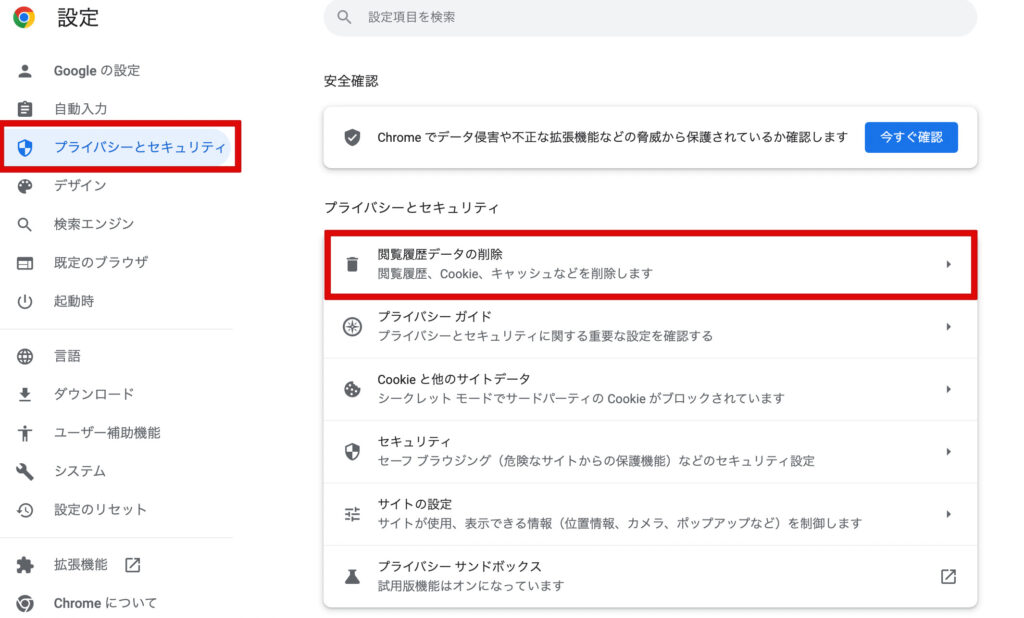
すると設定画面が開きますので、
- Cockireと他のサイトデータ
- キャッシュされた画像とファイル
にチェックを入れて下さい。
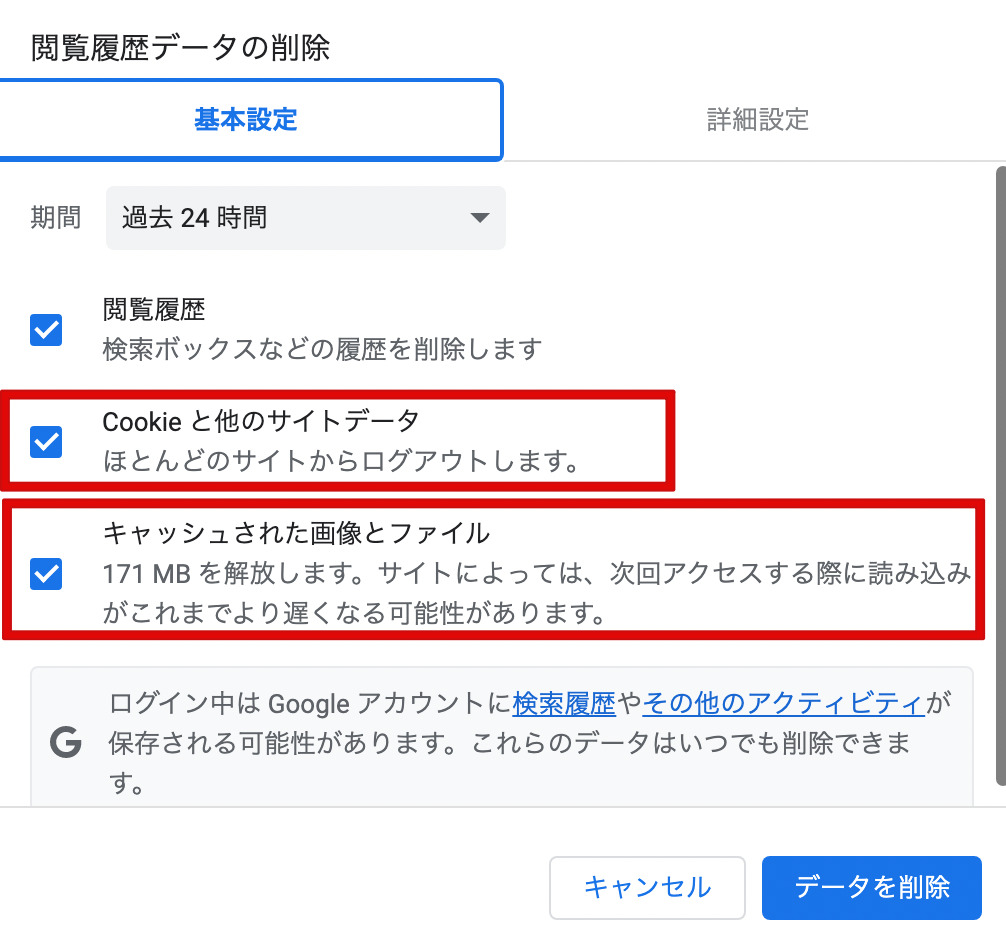
あとは、[ データ消去 ]ボタンをクリックします。
Chromeの拡張機能を停止する
最後に拡張機能のどれかが原因になっている可能性があります。
Chromeの設定を開きます。
次にメニューの[その他のツール]から[拡張機能]という項目がありますので、これをクリックします。
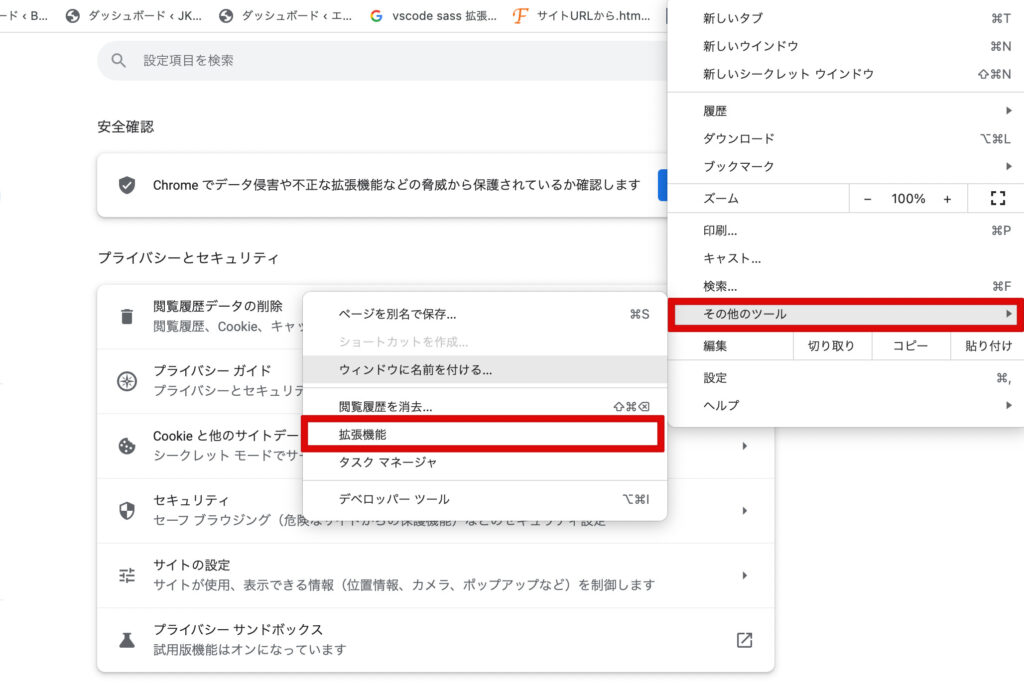
現在稼働している拡張機能の一覧が表示されますので、1つ1つ無効にして、どの拡張機能が原因かを探って行きます。
枠で囲っているボタンを押すと拡張機能が停止します。
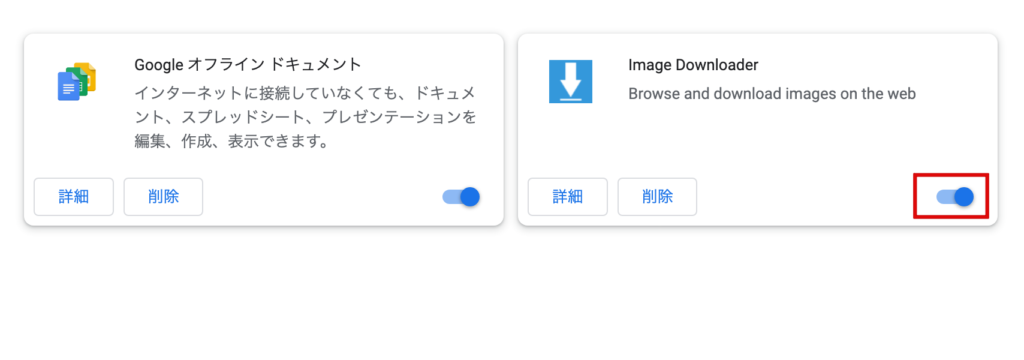
大抵は「画面表示に影響する拡張機能」が原因となっていることが多いです
直らない時はChromeを再インストール
紹介した全てを試してみても表示がおかしいまま、という場合は Chromeの再インストール してみましょう。
他のブラウザでも表示がおかしい場合
他のブラウザでも表示がおかしい場合
- PC
- サイト
- ウイルス対策ソフト
が原因ということになります。
PCの場合
PC自体が原因となっていることもありますので、一度PCを再起動してみて下さい。
最悪の場合は、買い換えを検討した方が良いでしょう。
サイトの場合
全てを確認してみたけど直らないという場合、サイト側の問題かもしれません。
サーバー障害でサイトに不具合が起きる事があります。
私のサイトもサーバー障害で表示がおかしくなった事があります。そういう時は、何もせずに放置していたら勝手に直っていました。
サイト側に問題があるとTwitterで報告されている事もあるのでチェックしてみるのも良いでしょう。
ウイルス対策ソフト
希にあるのですが、ウイルス対策ソフトが原因という場合もあります。
ウイルス対策ソフトは、他のソフトに影響を及ぼす事が多く、嫌っている人もいます。
ウイルス対策ソフトのサポートに問い合わせてみると、何か情報が得られるかもしれません。
まとめ
今回紹介した対処をしていけば、ほとんどの場合は正しく表示されるようになります。
クライアント様の場合は、拡張機能を全て停止してPCを再起動したら直りました。
拡張機能は便利ですが、こういった不具合が起きる事もあるので慎重にインストールしましょう。









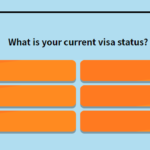



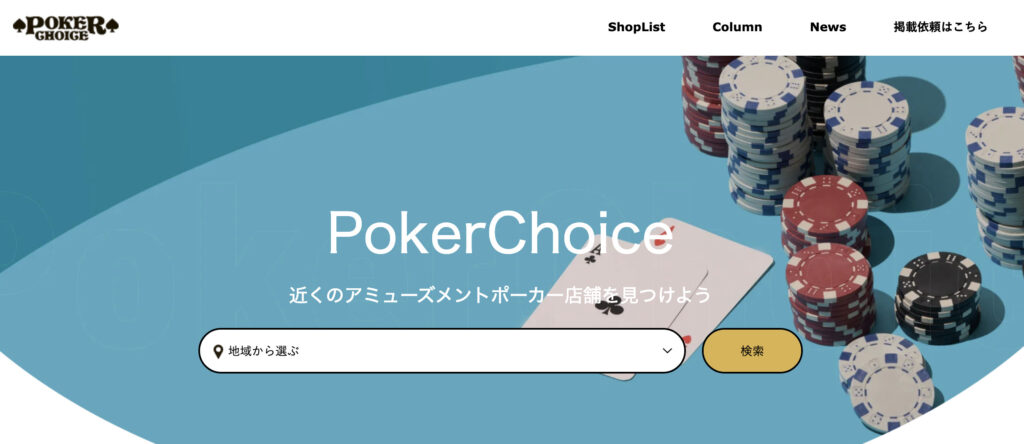 PokerChoice
PokerChoice